
ASCOMP PDF Conversa(PDF转换工具)
v2.0.0.1 汉化- 软件大小:7.75 MB
- 更新日期:2019-12-03 10:36
- 软件语言:简体中文
- 软件类别:文件转换
- 软件授权:免费版
- 软件官网:待审核
- 适用平台:WinXP, Win7, Win8, Win10, WinAll
- 软件厂商:

软件介绍 人气软件 下载地址
ASCOMP PDF Conversa是一款简单易用的PDF转换工具,软件旨在帮助用户在PDF文档与Word文件之间进行相互转换,您可以将pdf文件转换为doc格式,也可以将doc/docx转换为PDF,其具备了简单易用的操作界面,您仅需选择源文件、目标文件,并配置基本的转换参数,即可快速进行转换,并提供了对于PDF密码文件的支持,当用户将pdf转换为doc,如果文件有密码,则需要您手动输入保护密码,值得一提的是,该程序允许您对PDF文档进行数字签名,您可以自定义配置签名、密码、字段名称、位置等参数,即可在转换中应用,有需要的朋友赶紧下载吧!
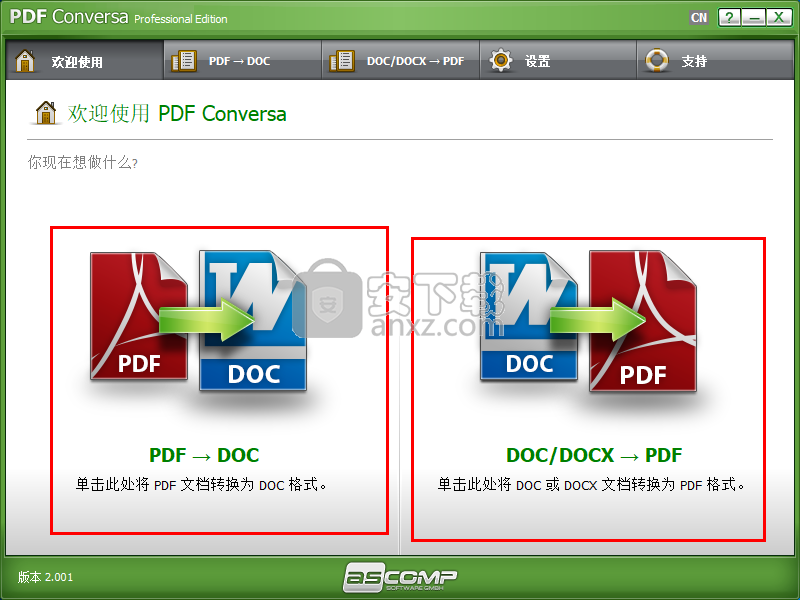
软件功能
可帮助您将PDF文档转换为DOC格式。
支持将DOC或DOCX文档转换为PDF格式。
允许对PDF文档进行数字签名,支持设置签名、密码、字段名称等参数。
设置图片质量和其他转换设置。
设置密码,防止在不输入密码的情况下编辑,打印或复制PDF文档。
简单的向导式操作,选择源文件、选择目标文件、设置基本转换参数即可进行转换。
软件特色
可以将PDF转换为Word,反之亦然
首先,您必须知道该应用程序具有多选项卡式GUI,可让您选择要执行的转换类型。
如果您选择从PDF到DOC,那么事情就非常简单了:您只需要指出您的源文件以及相应的密码即可。除了目标文件的名称以外,还必须选择一个输出位置。还集成了“设置”部分,以便您指定是否要转换图形和表格。
密码保护您的文档并应用数字签名
至于应用程序可以处理的第二种类型的转换,您应该知道,这次,您不仅可以使用DOC,而且还可以使用DOCX文件,可以按照完全相同的步骤将其轻松转换为PDF。
您还可以使用PDF设置密码保护,“设置”部分包含了更多的选项,用户可以设置图片质量,集成字体和压缩文本。
除此之外,还可以对文档进行数字签名,并可以选择在“设置”标签中处理配置。
方便的转换工具,捆绑了一些不错的功能
总而言之,PDF Conversa是一个简单易用的PDF转换器,其创建初衷是为了:轻松地将PDF文件转换为Word文档,反之亦然,同时保持它们捆绑的内容不变,除非另有决定。您还可以使用一系列编辑工具来调整文档,并可以在直观的环境中应用数字签名。
安装方法
1、下载并解压软件,双击安装程序进入ASCOMP PDF Conversa安装界面,设置安装目录后点击【立即安装】。
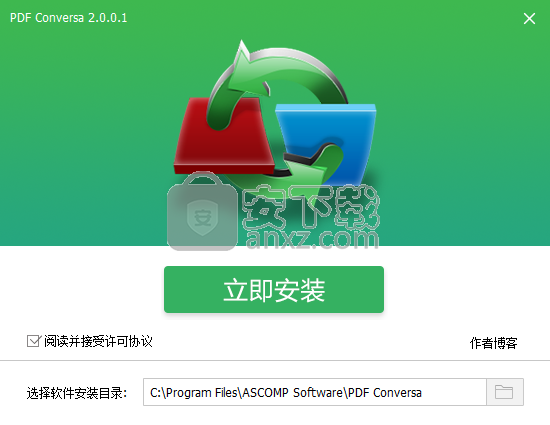
2、正在安装程序,用户等待安装完成。
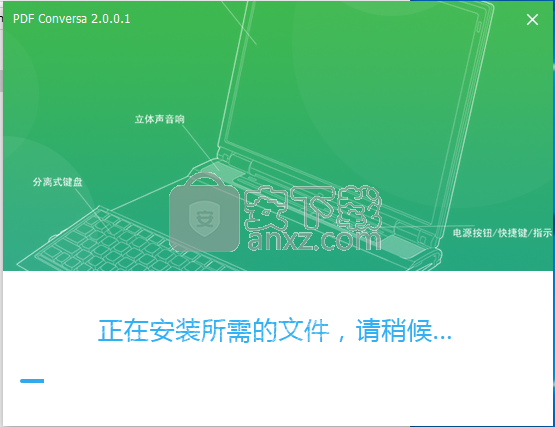
3、弹出ASCOMP PDF Conversa安装结束的提示,点击【完成安装】按钮。
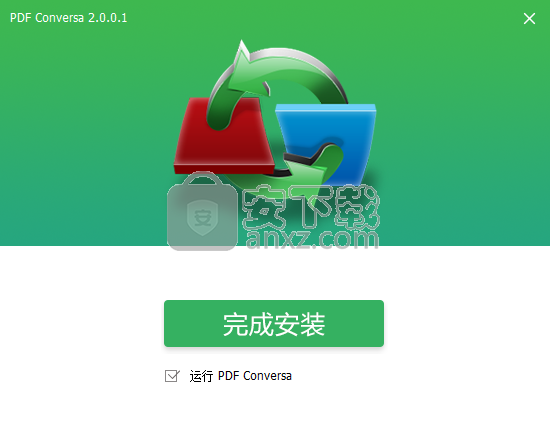
使用方法
1、运行ASCOMP PDF Conversa,进入如下的界面,提供了PDF转DOC、DOC/DOCX转PDF。
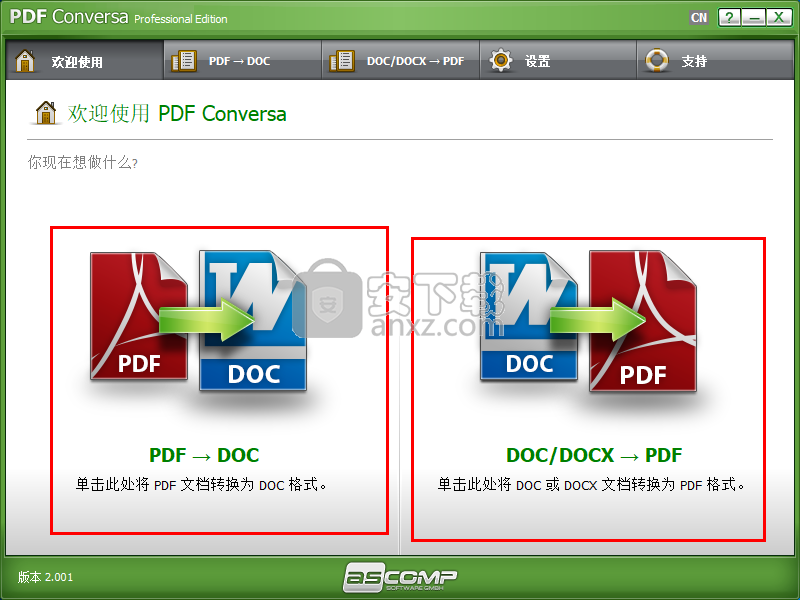
2、例如,这里选择PDF转DOC,进入界面后,选择要转换为DOC格式的PDF文件。
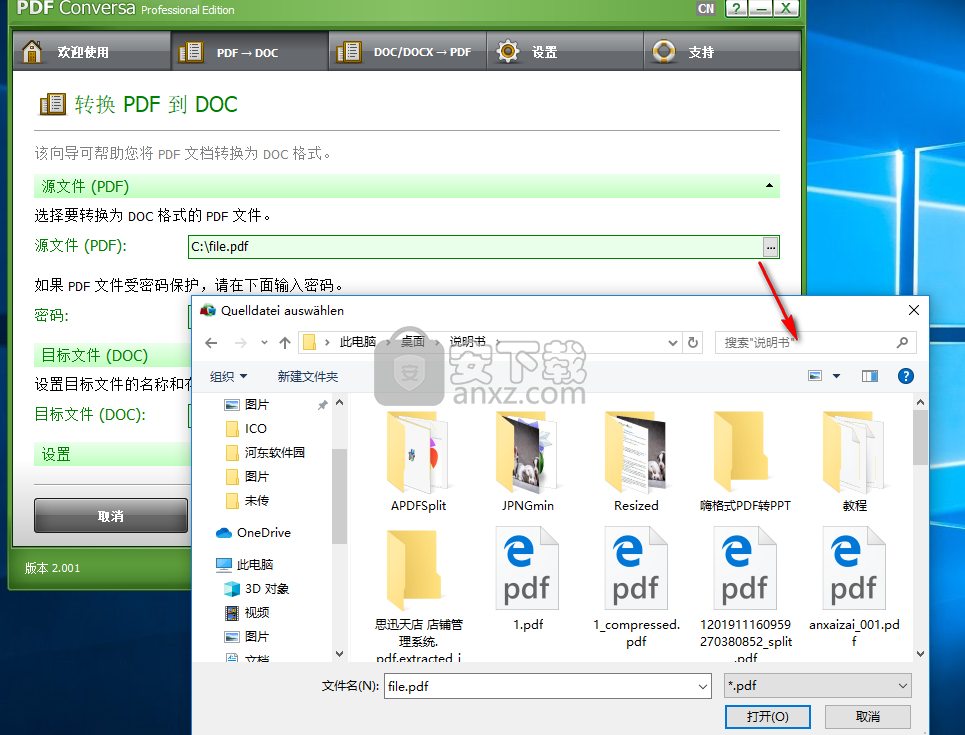
3、如果PDF文件受密码保护,请在下面输入密码。
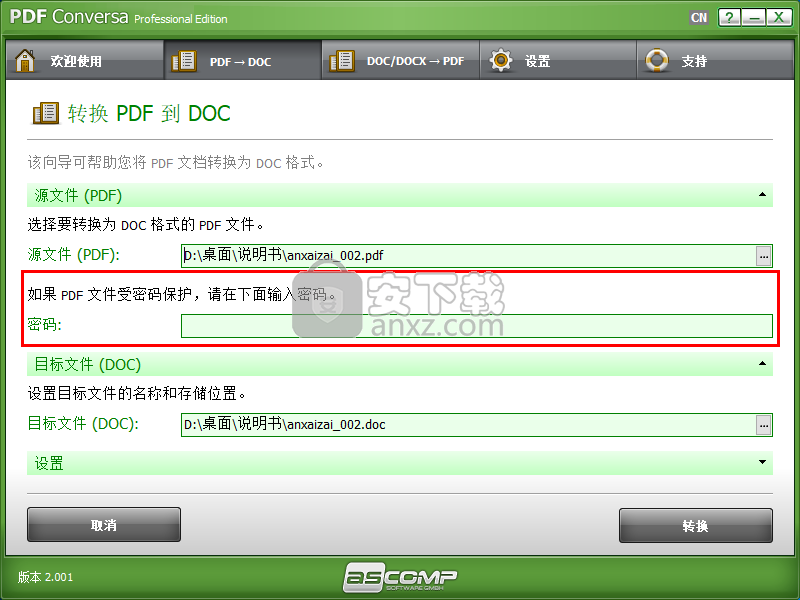
4、设置目标文件的名称和存储位置。
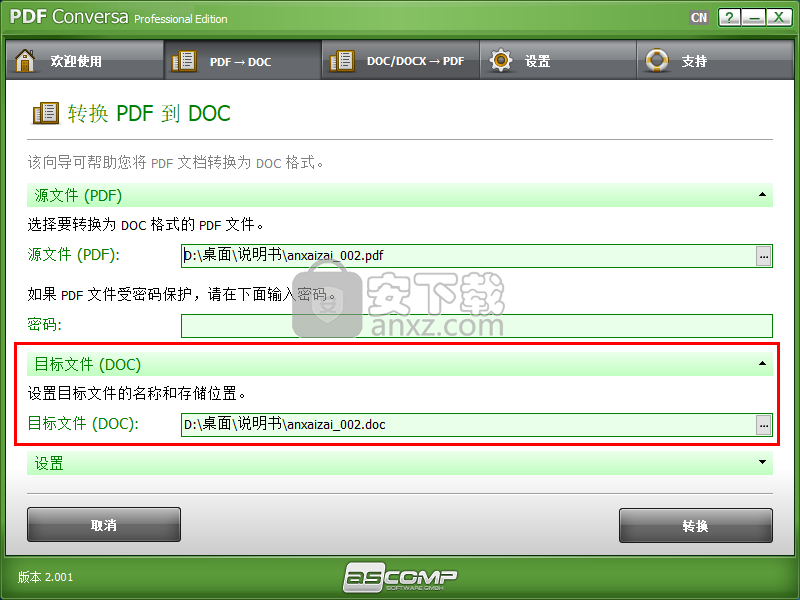
5、在设置一栏下选择要采用的图形和表格。
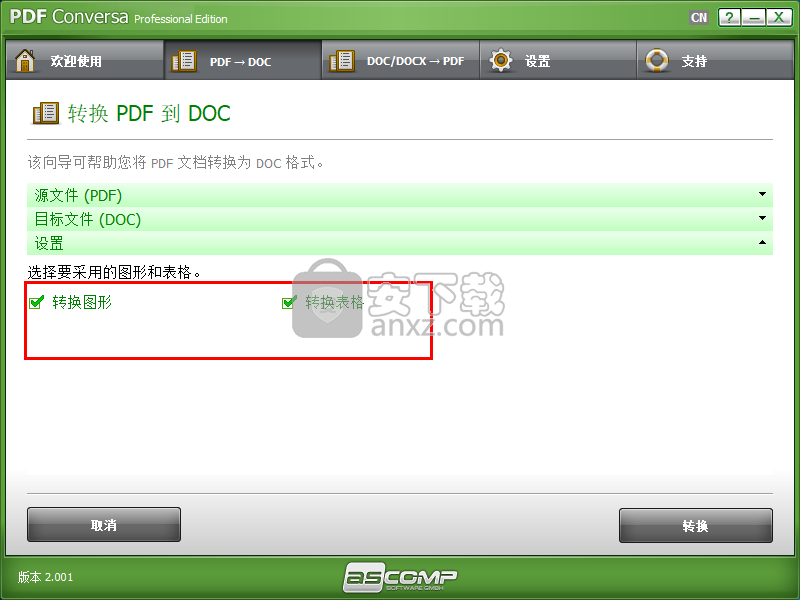
6、在软件设置一栏中可以对常规设置与数字签名进行设置(此功能适用于doc/docx转PDF)。
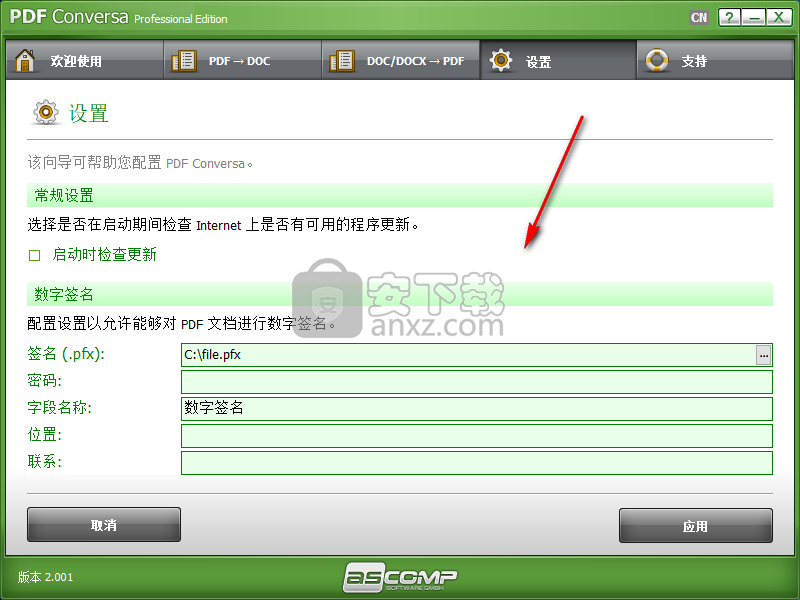
7、最后,点击【转换】按钮即可执行转换任务。
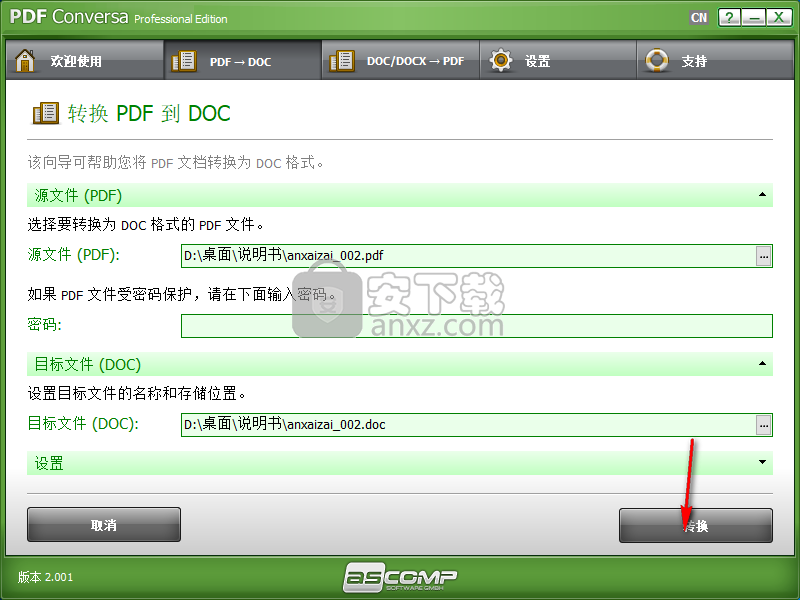
人气软件
-

PDFdo PDF Converter(PDFdo PDF转换器) 46.5 MB
/简体中文 -

vCard(vcf)文件生成器 4.24 MB
/简体中文 -

lid converter pdf(PDF转换器) 115.0 MB
/简体中文 -

Any PDF to DWG Converter(pdf转dwg格式转换器) 3.99 MB
/简体中文 -

PDF Image Extraction Wizard(pdf提取图片工具) 5.0 MB
/简体中文 -

Spin 3D Mesh Converter(3d模型格式转换器) 0.32 MB
/简体中文 -

天若OCR文字识别工具 13.5 MB
/简体中文 -

金山PDF转WORD转换器(WPS PDF to Word) 41.3 MB
/简体中文 -

FoxPDF Word to PDF Converter(Word转PDF工具) 13.9 MB
/简体中文 -

Audio Reader XL(文字转语音软件) 73.7 MB
/简体中文


 我速PDF转换器 2.3.1.0
我速PDF转换器 2.3.1.0  金舟PDF转换器 6.7.7.0
金舟PDF转换器 6.7.7.0  极速玩转 v1.0.2.37
极速玩转 v1.0.2.37  嗨格式PDF转换器 v3.6.200.529
嗨格式PDF转换器 v3.6.200.529  PDFChef2021(PDF编辑器) v21.0.0 中文
PDFChef2021(PDF编辑器) v21.0.0 中文  Batch HXS to DOC Converter(HXS转Word转换器) v2020.12.502.2474 破解
Batch HXS to DOC Converter(HXS转Word转换器) v2020.12.502.2474 破解  无敌PDF转JPG工具 v2.2
无敌PDF转JPG工具 v2.2 














